Кратко
СкопированоИногда для простоты восприятия контент нужно оформить в виде таблицы.
Таблица состоит из строк и столбцов и предназначена для структурирования данных. Часто в таблицах размещают однотипные данные. Пример таблицы из школьных лет — классный журнал. Каждая строка это ученик. Колонки — даты. Напротив каждой фамилии можно проставить оценку за урок, прошедший в конкретную дату.
В HTML для создания таблиц существует набор семантических тегов:
<table><thead><tbody><tfoot><th><tr><td>
Пример
СкопированоСоздадим таблицу с первыми тремя местами в топ-250 лучших фильмов:
<table> <thead> <tr> <th>Место</th> <th>Оценка</th> <th>Название фильма</th> <th>Год выхода</th> </tr> </thead> <tbody> <tr> <td>1</td> <td>9.1</td> <td>Зелёная миля</td> <td>1999</td> </tr> <tr> <td>2</td> <td>9.1</td> <td>Побег из Шоушенка</td> <td>1994</td> </tr> <tr> <td>3</td> <td>8.6</td> <td>Властелин колец: Возвращение Короля</td> <td>2003</td> </tr> </tbody></table>
<table>
<thead>
<tr>
<th>Место</th>
<th>Оценка</th>
<th>Название фильма</th>
<th>Год выхода</th>
</tr>
</thead>
<tbody>
<tr>
<td>1</td>
<td>9.1</td>
<td>Зелёная миля</td>
<td>1999</td>
</tr>
<tr>
<td>2</td>
<td>9.1</td>
<td>Побег из Шоушенка</td>
<td>1994</td>
</tr>
<tr>
<td>3</td>
<td>8.6</td>
<td>Властелин колец: Возвращение Короля</td>
<td>2003</td>
</tr>
</tbody>
</table>
Структурные теги
СкопированоБудем создавать таблицу вместе и по ходу дела разбираться с нужными тегами и атрибутами.
<table>
СкопированоСамый важный тег для создания таблицы — это <table>. С него всё начинается. Им всё заканчивается. Встречая этот тег в разметке, браузер понимает, что дальше будет таблица.
Это парный тег, внутри которого мы дальше разметим строки и ячейки. А пока просто создадим нашу таблицу.
<table></table>
<table>
</table>
<tr>
СкопированоЛюбая таблица в первую очередь состоит из строк. Чтобы в таблице появились строки, используйте парный тег <tr>. Сколько нужно строк — столько раз нужно написать <tr> внутри <table>.
Пока добавим три строчки в таблицу:
<table> <tr></tr> <tr></tr> <tr></tr></table>
<table>
<tr></tr>
<tr></tr>
<tr></tr>
</table>
«tr» расшифровывается как «table row» и переводится «ряд таблицы».
<td>
СкопированоВсе теги до этого только создавали структуру, но данных мы пока никуда не добавляли. Чтобы создать ячейку под данные, нужен парный тег <td>. Пишем столько <td> внутри <tr>, сколько нужно ячеек таблицы.
Ячейки формируют из себя столбцы. В HTML нет специального тега для столбцов.
Ячейки теоретически могут существовать и без <tr>. Они будут выстраиваться в строку. Чтобы новые ячейки встали в новую строку, мы как раз и используем <tr>.
<table> <tr> <td>iPhone 12 Pro</td> <td>$999</td> </tr> <tr> <td>iPhone 12</td> <td>$799</td> </tr> <tr> <td>iPhone 12 mini</td> <td>$699</td> </tr></table>
<table>
<tr>
<td>iPhone 12 Pro</td>
<td>$999</td>
</tr>
<tr>
<td>iPhone 12</td>
<td>$799</td>
</tr>
<tr>
<td>iPhone 12 mini</td>
<td>$699</td>
</tr>
</table>
«td» расшифровывается как «table data» и переводится «данные таблицы».
Теперь в нашей таблице 3 строки. В каждой строке по две ячейки. Из этих ячеек складывается два столбца.
По смыслу данных, в принципе, понятно, что в этой таблице. Но лучше добавить подписи для колонок, чтобы исключить недопонимание.
В принципе, можно использовать уже знакомые нам <tr> и <td>:
<table> <tr> <td>Модель</td> <td>Цена</td> </tr> <tr> <td>iPhone 12 Pro</td> <td>$999</td> </tr> <tr> <td>iPhone 12</td> <td>$799</td> </tr> <tr> <td>iPhone 12 mini</td> <td>$699</td> </tr></table>
<table>
<tr>
<td>Модель</td>
<td>Цена</td>
</tr>
<tr>
<td>iPhone 12 Pro</td>
<td>$999</td>
</tr>
<tr>
<td>iPhone 12</td>
<td>$799</td>
</tr>
<tr>
<td>iPhone 12 mini</td>
<td>$699</td>
</tr>
</table>
Но в таком варианте заголовки ячеек ничем не будут отличаться ни внешне, ни по смыслу от обычных ячеек.
<th>
СкопированоСпециально для заголовков ячеек или строк есть тег <th>. Обернём в этот парный тег заголовки:
<table> <tr> <th>Модель</th> <th>Цена</th> </tr> <tr> <td>iPhone 12 Pro</td> <td>$999</td> </tr> <tr> <td>iPhone 12</td> <td>$799</td> </tr> <tr> <td>iPhone 12 mini</td> <td>$699</td> </tr></table>
<table>
<tr>
<th>Модель</th>
<th>Цена</th>
</tr>
<tr>
<td>iPhone 12 Pro</td>
<td>$999</td>
</tr>
<tr>
<td>iPhone 12</td>
<td>$799</td>
</tr>
<tr>
<td>iPhone 12 mini</td>
<td>$699</td>
</tr>
</table>
К ячейкам, обёрнутым тегом <th>, применяются дефолтные стили: текст становится жирным и выравнивается по центру ячейки. Это помогает внешне отделить заголовки от остальных данных таблицы.
«th» расшифровывается как «table header» и переводится «заголовок таблицы».
Теги логической группировки
СкопированоСуществуют также теги <thead>, <tbody>, <tfoot> и <caption>. Казалось бы, у нас уже есть прекрасно выглядящая таблица. К чему усложнять?
Во-первых, это красиво 😄
Но если говорить серьёзно, то эти теги помогают лучше читать разметку сложных таблиц и отделять зёрна от плевел: структурные части таблицы друг от друга. Например: сложную шапку от тела с данными, и всё это — от результатов подсчёта в подвале.
К тому же, правильно свёрстанная таблица может отобразиться в поисковике в виде сниппета.
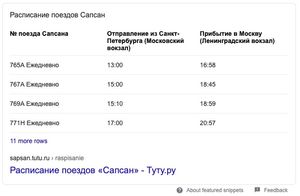
<thead>
СкопированоТег <thead> отвечает за шапку таблицы. Внутри этого тега могут располагаться одна или более строк с заголовками таблицы. <thead> должен располагаться в разметке сразу за открывающим <table> или после <caption>, но строго до <tbody> и <tfoot>.
<thead> по своей семантике похож на тег <header>, только его «влияние» распространяется в пределах таблицы.
Наличие этих тегов в разметке удобно и с точки зрения стилизации. Можно разом применить стили к блоку целиком, используя селекторы thead, tbody или table (почему бы и нет? 😏)
Добавим в нашу таблицу <thead>:
<table> <thead> <tr> <th>Модель</th> <th>Цена</th> </tr> </thead> <tr> <td>iPhone 12 Pro</td> <td>$999</td> </tr> <tr> <td>iPhone 12</td> <td>$799</td> </tr> <tr> <td>iPhone 12 mini</td> <td>$699</td> </tr></table>
<table>
<thead>
<tr>
<th>Модель</th>
<th>Цена</th>
</tr>
</thead>
<tr>
<td>iPhone 12 Pro</td>
<td>$999</td>
</tr>
<tr>
<td>iPhone 12</td>
<td>$799</td>
</tr>
<tr>
<td>iPhone 12 mini</td>
<td>$699</td>
</tr>
</table>
<tbody>
СкопированоЭтот тег предназначен для основной части таблицы. Внутрь него помещаются строки с данными.
Можно использовать несколько <tbody> внутри таблицы, разделяя тем самым данные на отдельные блоки.
Этот тег схож по семантике с <main>, но в пределах таблицы.
Обернём все айфоны в один <tbody> и добавим пару андроидов, чтобы показать, что может быть больше одного блока данных:
<table> <thead> <tr> <th>Модель</th> <th>Цена</th> </tr> </thead> <tbody> <tr> <td>iPhone 12 Pro</td> <td>$999</td> </tr> <tr> <td>iPhone 12</td> <td>$799</td> </tr> <tr> <td>iPhone 12 mini</td> <td>$699</td> </tr> </tbody> <tbody> <tr> <td>Xiaomi Mi 10</td> <td>$768</td> </tr> <tr> <td>Xiaomi Black Shark 3 128 Gb</td> <td>$529</td> </tr> </tbody></table>
<table>
<thead>
<tr>
<th>Модель</th>
<th>Цена</th>
</tr>
</thead>
<tbody>
<tr>
<td>iPhone 12 Pro</td>
<td>$999</td>
</tr>
<tr>
<td>iPhone 12</td>
<td>$799</td>
</tr>
<tr>
<td>iPhone 12 mini</td>
<td>$699</td>
</tr>
</tbody>
<tbody>
<tr>
<td>Xiaomi Mi 10</td>
<td>$768</td>
</tr>
<tr>
<td>Xiaomi Black Shark 3 128 Gb</td>
<td>$529</td>
</tr>
</tbody>
</table>
<tfoot>
СкопированоТег <tfoot> нужен для строки «Итого» — некой строки с итогом данных таблицы. В таблице может быть только один блок <tfoot>.
Браузер всегда отрисовывает <tfoot> внизу таблицы, даже если этот блок идёт в разметке не последним (хоть это и не очень логично).
Если по какой-то причине вы не использовали в таблице <thead> или <tbody>, то футер будет отрисован после всех <tr>.
По семантике этот тег похож на <footer>, только в пределах таблицы.
Добавим в нашу таблицу строку со средней ценой всех телефонов:
<table> <thead> <tr> <th>Модель</th> <th>Цена</th> </tr> </thead> <tbody> <tr> <td>iPhone 12 Pro</td> <td>$999</td> </tr> <tr> <td>iPhone 12</td> <td>$799</td> </tr> <tr> <td>iPhone 12 mini</td> <td>$699</td> </tr> </tbody> <tbody> <tr> <td>Xiaomi Mi 10</td> <td>$768</td> </tr> <tr> <td>Xiaomi Black Shark 3 128 Gb</td> <td>$529</td> </tr> </tbody> <tfoot> <tr> <td>Средняя цена:</td> <td>$758.8</td> </tr> </tfoot></table>
<table>
<thead>
<tr>
<th>Модель</th>
<th>Цена</th>
</tr>
</thead>
<tbody>
<tr>
<td>iPhone 12 Pro</td>
<td>$999</td>
</tr>
<tr>
<td>iPhone 12</td>
<td>$799</td>
</tr>
<tr>
<td>iPhone 12 mini</td>
<td>$699</td>
</tr>
</tbody>
<tbody>
<tr>
<td>Xiaomi Mi 10</td>
<td>$768</td>
</tr>
<tr>
<td>Xiaomi Black Shark 3 128 Gb</td>
<td>$529</td>
</tr>
</tbody>
<tfoot>
<tr>
<td>Средняя цена:</td>
<td>$758.8</td>
</tr>
</tfoot>
</table>
<caption>
СкопированоЕсли нужно подписать таблицу, дать ей определение, то можно использовать парный тег <caption>. В него помещается общая информация о таблице. Подробнее в статье про <caption>.
Например, для нашей таблицы прекрасно подошло бы описание «Цены на флагманские модели iPhone и Xiaomi». Добавим его в разметку (часть данных опущена для краткости):
<table> <caption>Цены на флагманские модели iPhone и Xiaomi</caption> <thead> <tr> <th>Модель</th> <th>Цена</th> </tr> </thead> <tbody> <!-- Данные по iPhone --> </tbody> <tbody> <!-- Данные по Xiaomi --> </tbody> <tfoot> <tr> <td>Средняя цена:</td> <td>$758.8</td> </tr> </tfoot></table>
<table>
<caption>Цены на флагманские модели iPhone и Xiaomi</caption>
<thead>
<tr>
<th>Модель</th>
<th>Цена</th>
</tr>
</thead>
<tbody>
<!-- Данные по iPhone -->
</tbody>
<tbody>
<!-- Данные по Xiaomi -->
</tbody>
<tfoot>
<tr>
<td>Средняя цена:</td>
<td>$758.8</td>
</tr>
</tfoot>
</table>
Атрибуты
СкопированоПомимо глобальных атрибутов при работе с таблицами вам могут очень пригодиться атрибуты colspan и rowspan. Оба атрибута предназначены для объединения ячеек. colspan нужен для объединения ячеек из 2 или более столбцов, а rowspan для объединения ячеек из 2 или более рядов.
Разделим описание телефонов на производителя и модель. Производитель будет повторяться, объединим ячейки с его названием во всех рядах. Добавим один заголовок «Производитель», а в первые <tr> каждого из <tbody> — название модели, и применим атрибут rowspan. Теперь эти ячейки занимают собой пространство в 3 и 2 ряда соответственно.
<table> <caption>Цены на флагманские модели iPhone и Xiaomi</caption> <thead> <tr> <th>Производитель</th> <th>Модель</th> <th>Цена</th> </tr> </thead> <tbody> <tr> <td rowspan="3">iPhone</td> <td>12 Pro</td> <td>$999</td> </tr> <tr> <td>12</td> <td>$799</td> </tr> <tr> <td>12 mini</td> <td>$699</td> </tr> </tbody> <tbody> <tr> <td rowspan="2">Xiaomi</td> <td>Mi 10</td> <td>$768</td> </tr> <tr> <td>Black Shark 3 128 Gb</td> <td>$529</td> </tr> </tbody> <tfoot> <tr> <td>Средняя цена:</td> <td>$758.8</td> </tr> </tfoot></table>
<table>
<caption>Цены на флагманские модели iPhone и Xiaomi</caption>
<thead>
<tr>
<th>Производитель</th>
<th>Модель</th>
<th>Цена</th>
</tr>
</thead>
<tbody>
<tr>
<td rowspan="3">iPhone</td>
<td>12 Pro</td>
<td>$999</td>
</tr>
<tr>
<td>12</td>
<td>$799</td>
</tr>
<tr>
<td>12 mini</td>
<td>$699</td>
</tr>
</tbody>
<tbody>
<tr>
<td rowspan="2">Xiaomi</td>
<td>Mi 10</td>
<td>$768</td>
</tr>
<tr>
<td>Black Shark 3 128 Gb</td>
<td>$529</td>
</tr>
</tbody>
<tfoot>
<tr>
<td>Средняя цена:</td>
<td>$758.8</td>
</tr>
</tfoot>
</table>
Но теперь в итоговой строке количество ячеек не совпадает с общим числом колонок в таблице. Растянем первую ячейку на две колонки:
<table> <caption>Цены на флагманские модели iPhone и Xiaomi</caption> <thead> <tr> <th>Производитель</th> <th>Модель</th> <th>Цена</th> </tr> </thead> <tbody> <tr> <td rowspan="3">iPhone</td> <td>12 Pro</td> <td>$999</td> </tr> <tr> <td>12</td> <td>$799</td> </tr> <tr> <td>12 mini</td> <td>$699</td> </tr> </tbody> <tbody> <tr> <td rowspan="2">Xiaomi</td> <td>Mi 10</td> <td>$768</td> </tr> <tr> <td>Black Shark 3 128 Gb</td> <td>$529</td> </tr> </tbody> <tfoot> <tr> <td colspan="2">Средняя цена:</td> <td>$758.8</td> </tr> </tfoot></table>
<table>
<caption>Цены на флагманские модели iPhone и Xiaomi</caption>
<thead>
<tr>
<th>Производитель</th>
<th>Модель</th>
<th>Цена</th>
</tr>
</thead>
<tbody>
<tr>
<td rowspan="3">iPhone</td>
<td>12 Pro</td>
<td>$999</td>
</tr>
<tr>
<td>12</td>
<td>$799</td>
</tr>
<tr>
<td>12 mini</td>
<td>$699</td>
</tr>
</tbody>
<tbody>
<tr>
<td rowspan="2">Xiaomi</td>
<td>Mi 10</td>
<td>$768</td>
</tr>
<tr>
<td>Black Shark 3 128 Gb</td>
<td>$529</td>
</tr>
</tbody>
<tfoot>
<tr>
<td colspan="2">Средняя цена:</td>
<td>$758.8</td>
</tr>
</tfoot>
</table>
Подсказки
Скопировано💡 У таблицы нет встроенных стилей для отображения границ ячеек. Не удивляйтесь, если, написав разметку, вы не увидите рамки. Используйте CSS-свойство border.
Задать границы элементам <tr>, <thead>, <tfoot> и <tbody> нельзя, поэтому задавайте их тегам <table>, <th> или <td>.
💡 Внимательно считайте количество ячеек в строках таблицы. Оно должно быть одинаковым. Особенно важно это делать, если растягиваете ячейки по горизонтали или вертикали. Не удивляйтесь, если снизу таблицы или сбоку в одной из строк внезапно будет торчать ячейка, нарушая красоту вашей таблицы. Вы просто где-то забыли удалить лишнюю ячейку.
💡 Средствами CSS можно создать конструкцию, визуально максимально похожую на таблицу, но лучше так не делать. Важно не только внешнее сходство, но и смысловая нагрузка. Проще всего добиться совпадения смысла и визуального сходства, используя теги из этой статьи.
💡 Ширина таблицы по умолчанию подстраивается под контент внутри, если не задавать дополнительные CSS-свойства.
Это приводит к определённым сложностям на адаптивных сайтах. Если контент не помещается на маленький экран, то таблица не сжимается, у неё появляется горизонтальный скролл.
У этой проблемы есть несколько потенциальных решений: скрывать не первостепенную информацию для пользователей мобильных устройств или перестраивать отображение таблицы, например, при помощи свойства display.
На практике
Скопированосоветует
Скопировано🛠 Казалось бы, зачем нужен тег <thead>, кроме семантики, если он не несёт дополнительной стилизации, а у нас есть <th>? Однако у этого тега есть интересное поведение в большинстве браузеров на печати.
Возьмём таблицу с этим тегом, чтобы она не поместилась на несколько страниц:
<table> <thead> <tr> <th>Модель</th> <th>Цена</th> </tr> </thead> <tr> <td>iPhone 12 Pro</td> <td>$999</td> </tr> <tr> <td>iPhone 12</td> <td>$799</td> </tr> ... <!-- много строк --> <tr> <td>iPhone 12 mini</td> <td>$699</td> </tr></table>
<table>
<thead>
<tr>
<th>Модель</th>
<th>Цена</th>
</tr>
</thead>
<tr>
<td>iPhone 12 Pro</td>
<td>$999</td>
</tr>
<tr>
<td>iPhone 12</td>
<td>$799</td>
</tr>
... <!-- много строк -->
<tr>
<td>iPhone 12 mini</td>
<td>$699</td>
</tr>
</table>
Нажмите CTRL (CMD) + P, и если вы пользуетесь Firefox или основанном на Google Chrome браузером, то увидите, как содержимое <thead> закрепилось вначале каждой страницы.
Тег <tfoot> действует аналогичным образом, но стоит понимать, что печататься эти «псевдо-колонтитулы» будут в общей зоне для печати. Поэтому, если вам необходимо разместить их выше, либо увеличивайте эту зону, либо воспользуйтесь настоящими колонтитулами, которые задаются при помощи CSS-свойства @page.
К сожалению, для Safari это поведение не поддерживается, поэтому ваши листы окажутся без закреплённых <thead> и <tfoot>.
советует
Скопировано🛠 Частый дизайнерский приём — подсветка строк таблицы через одну. Это помогает считывать длинные таблицы, глазу есть за что зацепиться.
Например, сделаем каждую вторую строку с коричневым фоном. Для этого понадобится всего одно CSS-правило с псевдоклассом :nth:
tr:nth-child(odd) { background-color: #663613;}
tr:nth-child(odd) {
background-color: #663613;
}
На всякий случай подстрахуемся и ограничим область раскрашивания только телом таблицы, исключим шапку и подвал.
tbody tr:nth-child(odd) { background-color: #663613;}
tbody tr:nth-child(odd) {
background-color: #663613;
}
🛠 Можно сделать так, чтобы строка с заголовками колонок прилипала при прокрутке длинной таблицы. Это удобно, если данных много и пользователь может просто забыть, в какой колонке какие данные.
Это довольно просто сделать при помощи position. Имейте в виду, что нельзя применить это свойство к тегам <thead> или <tr>, поэтому применим его к <th>.
th { position: -webkit-sticky; position: sticky; top: 0; z-index: 1;}
th {
position: -webkit-sticky;
position: sticky;
top: 0;
z-index: 1;
}
Не забудьте добавить position для родителя. Заодно подстрахуемся и сделаем прилипающими только заголовки в шапке таблицы.
table { position: relative;}thead th { position: sticky; position: -webkit-sticky; top: 0; z-index: 1;}
table {
position: relative;
}
thead th {
position: sticky;
position: -webkit-sticky;
top: 0;
z-index: 1;
}
Задайте фон заголовкам, чтобы текст ячеек не был виден при прокрутке. А чтобы избавиться от линий между ячейками, зададим для всей таблицы свойство border:
table { position: relative; border-collapse: collapse;}thead th { position: -webkit-sticky; position: sticky; top: 0; z-index: 1; background-color: #FF8630;}
table {
position: relative;
border-collapse: collapse;
}
thead th {
position: -webkit-sticky;
position: sticky;
top: 0;
z-index: 1;
background-color: #FF8630;
}


